Word が固まって応答しない場合の対処方法
- 爱喝马黛茶的安东尼オリジナル
- 2020-01-04 15:26:5654918ブラウズ

解決手順は次のとおりです:
1. Word の exe ファイルを直接開きます。新しい Word ファイルを作成して開いた後、何をしてもプログラムは応答しないためです。
2.「オプション」を入力します。
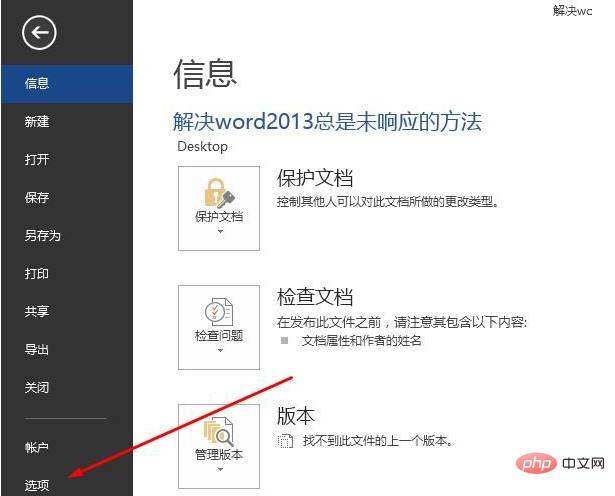
3. [詳細設定] タブで [ディスプレイ] を見つけ、[ハードウェア グラフィック アクセラレーションを無効にする] チェックボックスをオンにして、Word を再度開きます。
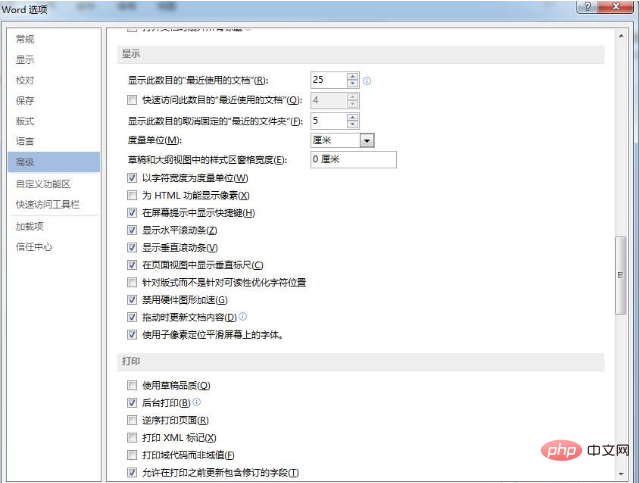
#4. 3 番目の手順がまだ機能しない場合は、3 番目の手順で「サブピクセル配置を使用して画面上のフォントを滑らかにする」のチェックを外します。 . 確認だけしてください。
上記の方法に加えて、次のことも試すことができます。
方法 1:
右側に新しい Word 文書を作成します。デスクトップの横 ;
[Word のオプション > 詳細設定 > 表示 > 「ハードウェア グラフィック アクセラレーション」を無効にする] に移動します。;
[サブピクセル配置を使用して画面上のフォントを滑らかにする] を無効にします。
方法 2:
[Word 2013 メニュー > ファイル > オプション > セキュリティ センター > セキュリティ センターの設定 > プライバシー オプション > すべてのオプションをキャンセル]
上記のようですこの方法は普遍的であり、Office バージョン 2013 以降での遅延の問題を完全に解決できます。
PHP 中国語 Web サイトには、無料の word チュートリアル が多数あり、誰でも学習することができます。
以上がWord が固まって応答しない場合の対処方法の詳細内容です。詳細については、PHP 中国語 Web サイトの他の関連記事を参照してください。
声明:
この記事の内容はネチズンが自主的に寄稿したものであり、著作権は原著者に帰属します。このサイトは、それに相当する法的責任を負いません。盗作または侵害の疑いのあるコンテンツを見つけた場合は、admin@php.cn までご連絡ください。

